Cependant bien que la station netatmo à remplacé ma station Oregon de mon installation depuis, il me manquait certaines informations importantes au niveau de la pluviométrie. En effet, par défaut le plugin permet de relever uniquement la pluviométrie à l’instant T. Afin d’avoir une information plus précise pour certains scenarios ainsi q’un suivi plus détaillé, il est intéressant d’avoir la pluviométrie sur l’heure par exemple.
C’est pourquoi, je me suis un peu penché sur la question, les scripts eedomus étant disponible au téléchargement libre, il est ainsi possible de les télécharger afin de les examiner et y apporter quelques évolutions ou tout simplement en comprendre le fonctionnement.
Après étude du script et un peu de lecture sur le fonctionnement de l’API Netatmo, j’ai appliqué un petit update du script Netatmo pour y intégrer les nouvelles données de pluviométrie. Enfin, après avoir echanger sur mes modifications avec la team eedomus, nous vous proposons d’intégrer mes évolutions dans le plugin eedomus. De ce fait si vous mettez à jour votre plugin eedomus, vous aurez deux nouveaux périphériques disponibles à savoir, la pluviométrie dans l’heure ainsi que la pluviométrie de la journée.
Voyons maintenant comment mettre à jour le script sans perdre les données.
La procédure
Pour mettre à jour le script, procédez donc comme suit
1 Rendez vous dans la configuration de l’eedomus puis faites comme si vous installiez la station netatmo sur eedomus pour la première fois via le bouton “créer”2 Patientez le temps de l’initialisation de la configuration
3 La fenêtre d’une nouvelle station s’ouvre, en arrière plan le nouveau script descend sur l’eedomus écrasant le précédent. Il n’est pas nécessaire à cette étape de renseigner tout les champs, nous allons uniquement utiliser le lien d’autorisation afin de générer une nouvelle clé d’authentification pour le nouveau script. Cliquez donc sur “Cliquez ici pour obtenir votre code d’autorisation”
4 Connectez vous au portail Netatmo avec vos identifiants
5 A cette étape, autorisez la nouvelle application (le script) à utiliser les données de la station
6 Patientez le temps du traitement coté eedomus 7 A l’issue du traitement un nouveau code d’identification est généré, sélectionnez le, puis copiez le 8 La nouvelle fenêtre coté eedomus peut être supprimée, pas besoin de créer une nouvelle station, nous avions juste besoin de passer par cette étape pour appeler le nouveau script et générer la nouvelle clé associée à ce nouveau script
9 Rendez vous sur le périphérique pluie existant puis dupliquez le et remplacez l’ancienne clé par la nouvelle dans le champ VAR1
10 Renommez ensuite ce nouveau périphérique en “pluie dans l’heure” par exemple, puis modifier le chemin XPATH pour pointer vers rain1 au lieu de rain
11 Dupliquez une nouvelle fois le périphérique puis nommez le “Pluie du jour par” exemple, puis remplacez rain1 par rain24 toujours dans le chemin XPATH. [box type=”error”]Il n’est pas nécessaire de modifier la clé sur tout les autres périphériques, elle sera automatiquement mise à jour à la prochaine exécution du script.[/box]
Conclusion
Voila, vous disposez à présent de la pluviométrie instantanée, dans l’heure mais aussi un cumul sur la journée. Il est maintenant plus facile d’intégrer cette donnée de pluviométrie dans un scénario d’arrosage automatique par exemple. C’est justement l’origine de mon besoin, mais c’est un autre sujet dont je vous parle bientôt 🙂
Voila, vous savez tout, à vos MAJ à présent, n’ayez crainte, via cette méthode, vous ne perdrez rien de l’historique de vos capteurs Netatmo !
Acheter un pluviomètre netatmo sur Amazon



























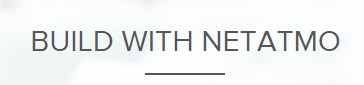

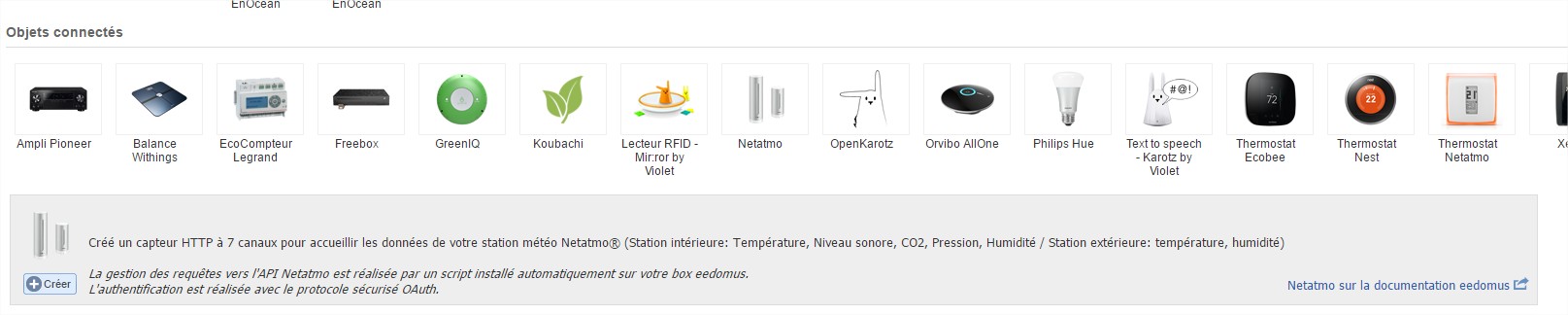
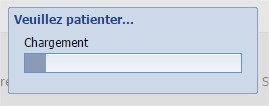
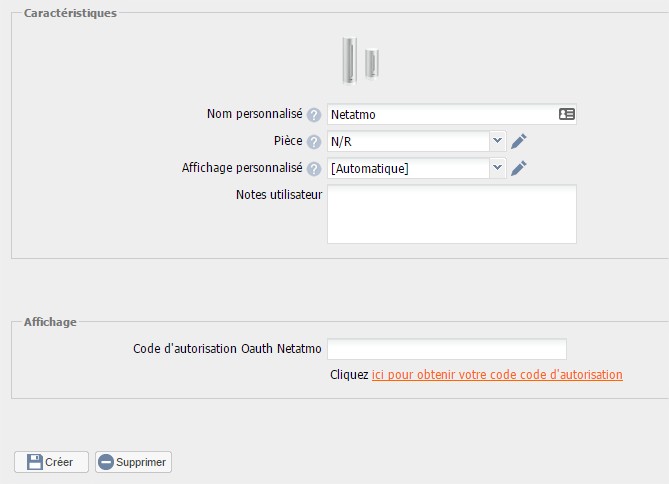
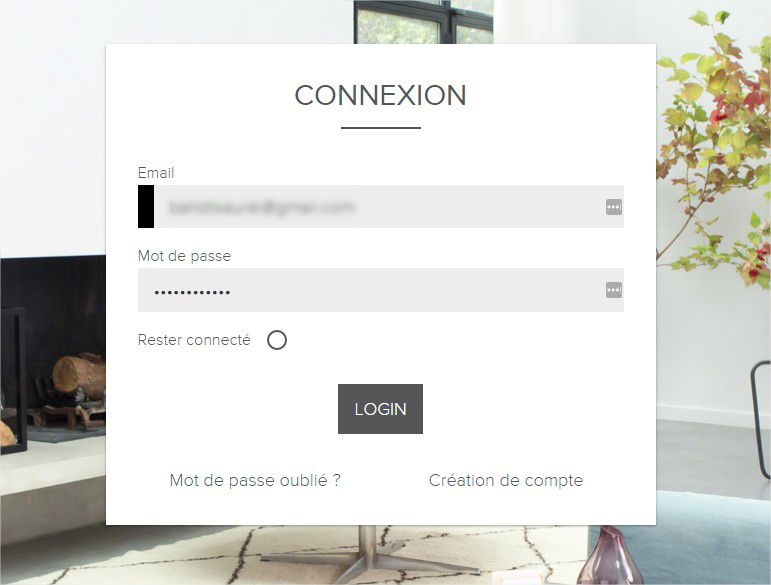
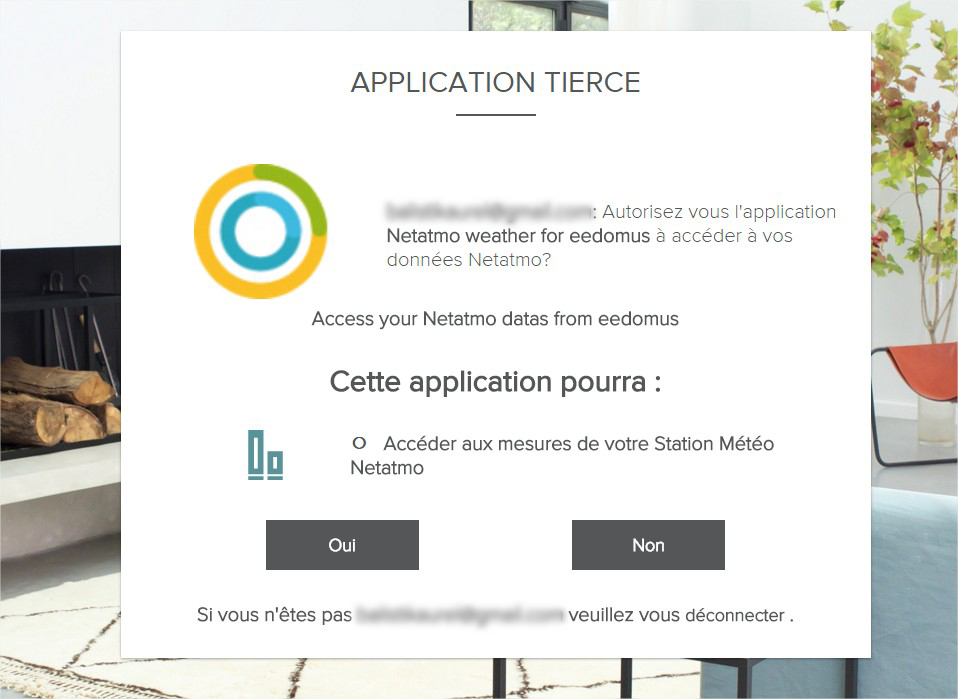


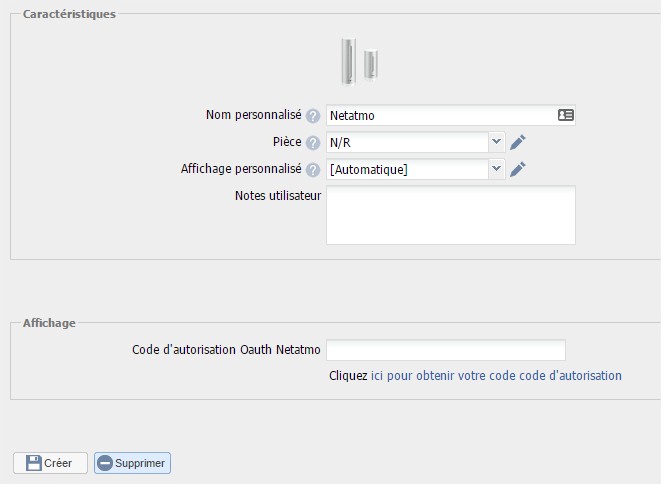
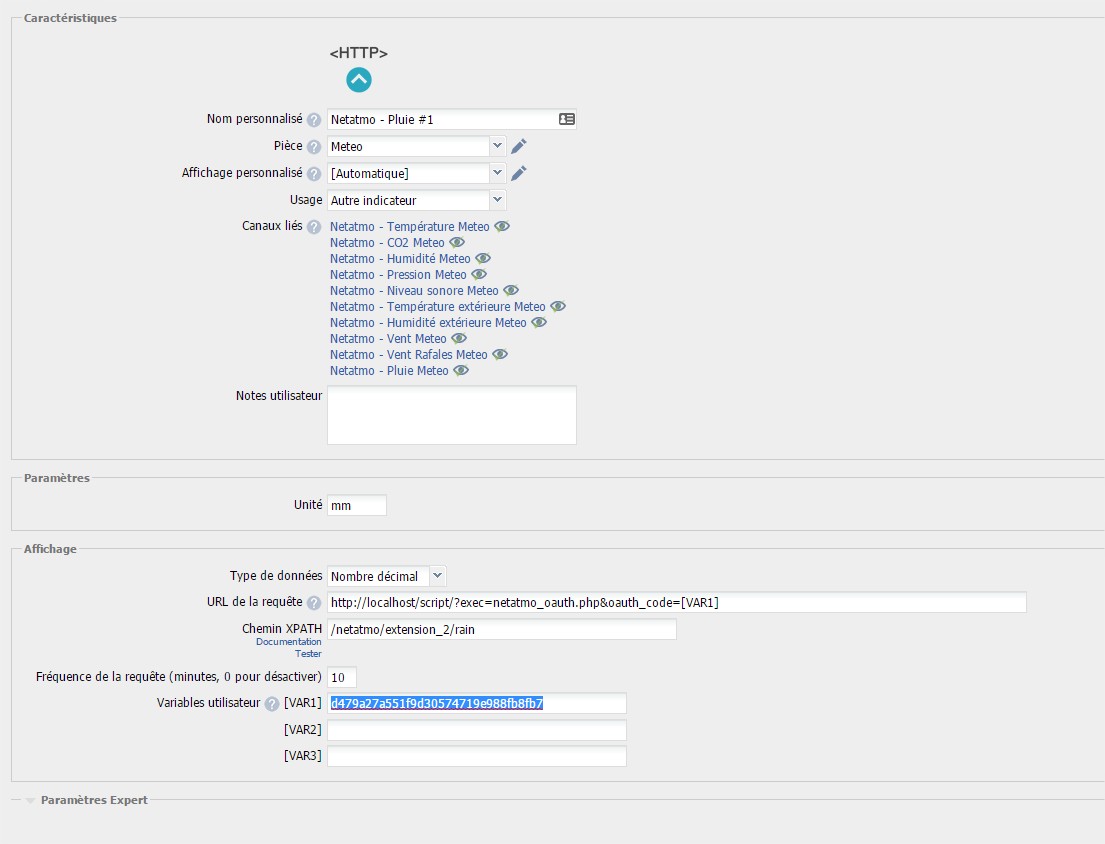
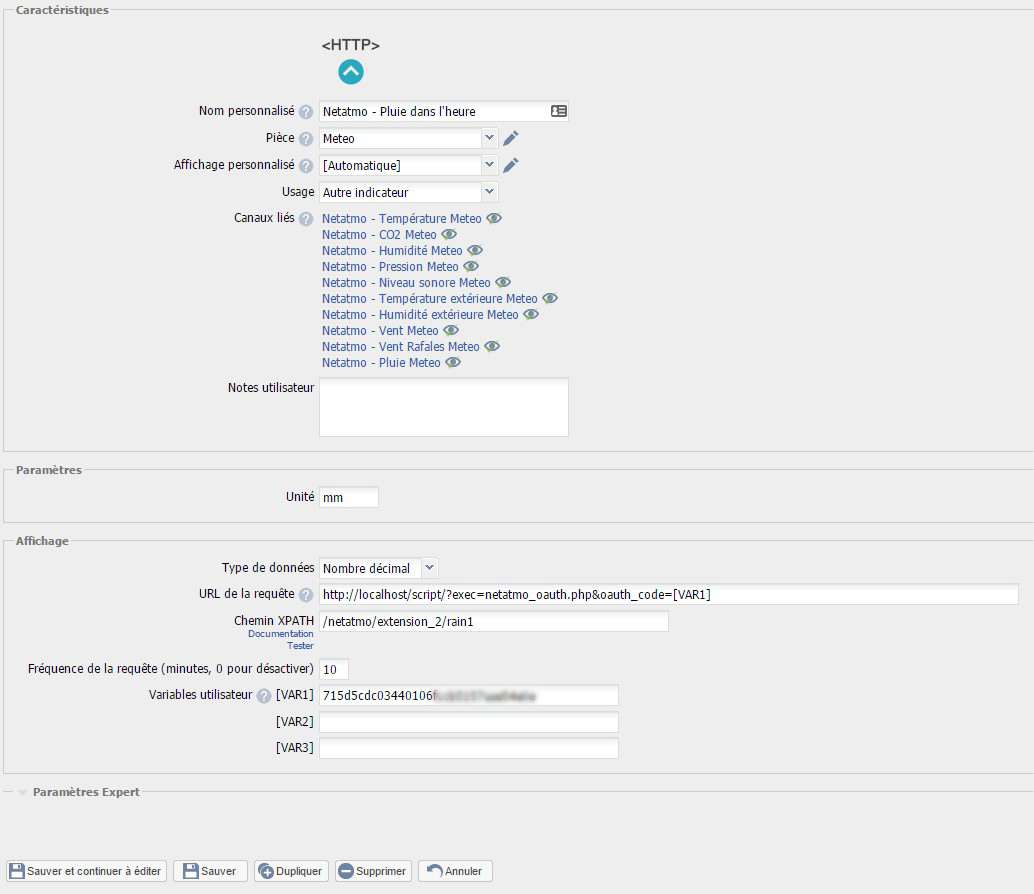
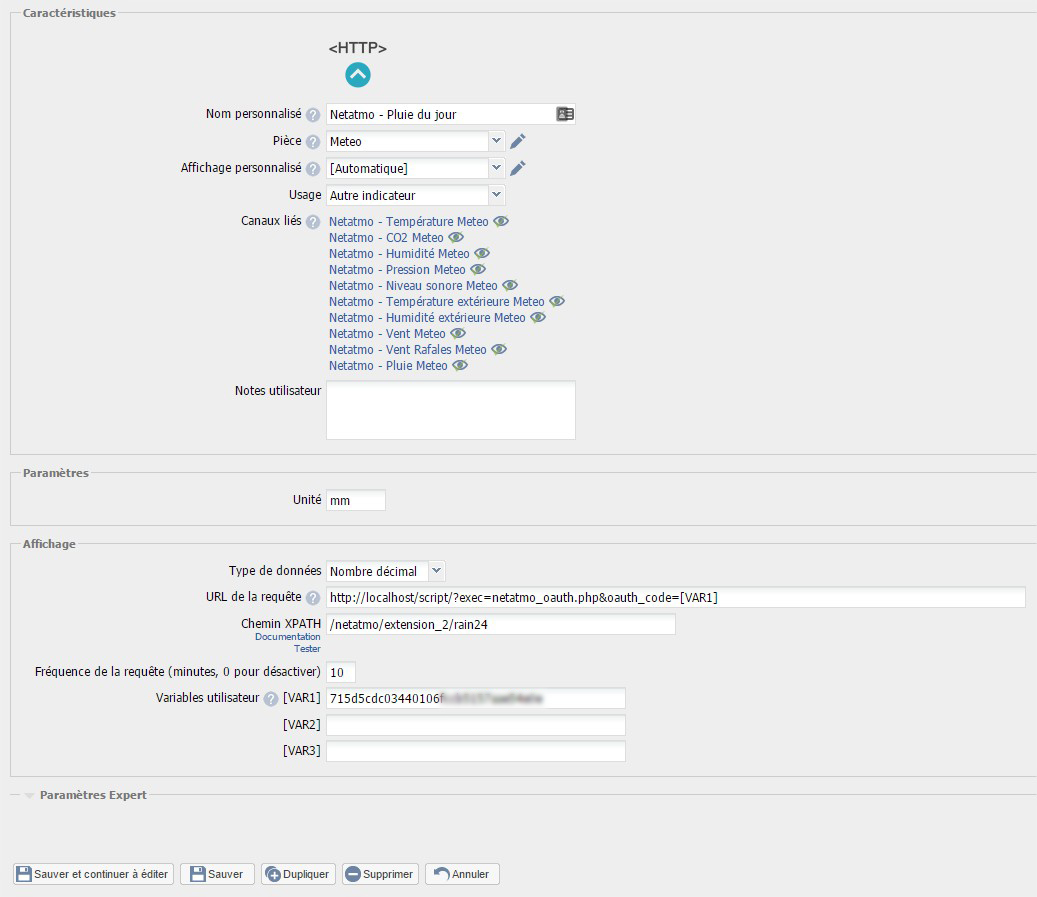














Merci pour cette mise à jour du script.
Je viens l’appliquer et tout se passe sans soucis.
Merci pour cette mise a jour
mais de mon cotés j’ai un bug a la création de la clef une page blanche
“1Salon20.8910621004.546Le Jardin12.487Chambre Bu00e9bu00e919.5130072Pluviomu00e8tre Potager0
mais pas de création de code ??
seconde tentative
1Salon20.8910631004.545Le Jardin12.388Chambre Bu00e9bu00e919.5126272Pluviomu00e8tre Potager00.125100240577399.7578187650361
vais tenter de cramer les droit sur netatmo
arf j’ai cramer les droit et rien
1Salon20.8974641004.855Le Jardin12.387Chambre Bu00e9bu00e919.5138573Pluviomu00e8tre Potager00.125100240577399.7578187650361
plus de relever par ma netatmo donc plus de chauffage en auto
heu suis je le seul
bon niquel après 6 essais cela a bien voulus me filer un code merci encore.
heu ta pas une balance withing ? le script de eedomus deconne un peu 😉
Ca m’est arrivé au cours de mes test après un ou deux essais la clé s’etait bien generée. Lol non desolé je n’ai pas de withing 🙂
[…] en tu eedomus y no quieres eliminarla para volver a integrarla, es posible actualizar el script tal y como nos explican en domo-blog (en francés, eso […]
Bonjour
C’est vraiment un tutoriel top. Exactement ce que je voulais.
Aurais tu fini le scenario d’arrosage automatique. Je suis super preneur
Merci encore
Bonjour,
Merci pour ce tuto que j’ai mis en place sur mon eedomus+. Cela fonctionne bien mais ça génère des messages d’erreur quand la valeur est à 0 (pas de pluie dans l’heure où la journée).
“Pluie dans l’heure Météo en erreur:[Valeur numérique[]]. Aperçu du contenu. La fréquence de cette notification est maintenant réduite.”
Est ce quelqu’un a le même souci ?
Bonjour,
J’ ai une Eedomus et une station VION. Lorsque je créé un nouveau capteur je n’ ai pas de site Netnamo comme vous qui me renvoie des identifiants, j’ ai juste dans un capteur RFXCOM l’ adresse du périphérique, et en créant un capteur http, je ne sais que mettre dans chemin xpath et VAR1 ?
Remerciements.
Bonjour,
Attention, le script ne s’utilise qu’avec une station météo Netatmo. Je ne connais pas les stations VION mais ce ne sont pas des Netatmo. C’est donc normal que cela ne fonctionne pas. Par contre, il semble que le RFXCom la détecte, bonne nouvelle! Il faut alors l’intégrer à eedomus via les RFX.
Bonjour, j’ ai trouvé un tuto (http://forum.eedomus.com/viewtopic.php?f=12&t=1901&p=16130#p16130) pour les cumuls mais la box me dit dans les notifications toutes les minutes que les cumuls sont en erreurs. C’ est tellement compliqué pour un novice. Effectivement j’ ai une centrale digitale qui reçoit tout et ma Eedomus idem et en plus je peux consulter mes données sauf ce fameux cumul qui ne boucle pas (284mm depuis l’ installation). Sincères remerciements.